Windows 10에서 표시 언어를 중국어에서 영어로 변경하는 방법
최근에 중국 노트북을 구입 한 경우실수로 기본 Windows 10 표시 언어를 중국어로 변경 한 경우 전체 Windows 시스템이 모든 옵션 및 기능에 중국어를 사용함을 알 수 있습니다. 중국어를 아는 경우에는 문제가되지 않습니다. 그러나 중국어를 모르는 경우 노트북을 알 수없는 언어로 사용하는 것은 매우 어렵습니다. 또한 한 옵션에서 다른 옵션을 말할 수 없으므로 표시 언어를 변경하기조차 매우 어려울 수 있습니다.

좋은 점은 Windows를 쉽게 변경할 수 있다는 것입니다몇 번의 클릭만으로 중국어에서 영어로 10 개의 표시 언어. 언어 변경의 주요 장애물은 설정 앱에서 관련 설정 페이지를 찾는 것입니다. 고맙게도 설정 앱의 거의 모든 페이지에는 자체 URI가 있습니다. 이는 실행 대화 상자에서 URI를 사용하여 추측하지 않고 대상 설정 페이지를 열 수 있음을 의미합니다.
Windows 10에서 다른 언어를 추가하면 예약 된 저장소도 증가 할 수 있습니다. 이를 원하지 않으면 Windows 10에서 예약 된 스토리지를 쉽게 비활성화 할 수 있습니다.
Windows 10에서 영어를 다운로드해야합니다팩. 따라서 인터넷에 연결되어 있는지 확인하십시오. 또한 절차를 완료하려면 시스템을 재부팅해야합니다. 따라서 아래 절차를 진행하기 전에 작업 내용을 저장하고 모든 응용 프로그램을 닫으십시오.
Windows 10 표시 언어를 중국어에서 영어로 변경
앞서 말했듯이 중국어를 모르고 설정 앱의 다른 설정이 무엇을 의미하는지 이해할 수 없어도 표시 언어를 중국어에서 영어로 쉽게 변경할 수 있습니다.
1. Windows 10에는 거의 모든 설정 앱 페이지를 시작하는 데 사용할 수있는 기본 제공 설정 URI (Uniform Resource Identifier) 구성표가 있습니다. 그래서 눌러 승리 + 아르 자형, 복사 및 붙여 넣기 ms-settings:regionlanguage 빈 입력란에 들어가다. 이 URI는 설정 앱에서 언어 옵션 페이지를 직접 엽니 다.

2. 오른쪽 패널에서 "+"버튼을 클릭하십시오.

삼. Windows 10에서 지원하는 모든 언어 목록이 표시됩니다. 키보드가 중국어를 입력하도록 구성되어 있으므로 검색 막대를 사용할 수 없습니다. 따라서 "영어"가 표시 될 때까지 언어 목록에서 수동으로 아래로 스크롤하여 선택하십시오. 제 경우에는 "English (United States)"옵션을 선택하고 있습니다. 그런 다음 왼쪽 하단 또는 첫 번째 버튼을 클릭하십시오 (아래 이미지 참조).

4.이 화면에서 사용 가능한 모든 확인란을 선택하고 왼쪽 하단 또는 첫 번째 버튼을 클릭하십시오 (아래 이미지 참조).
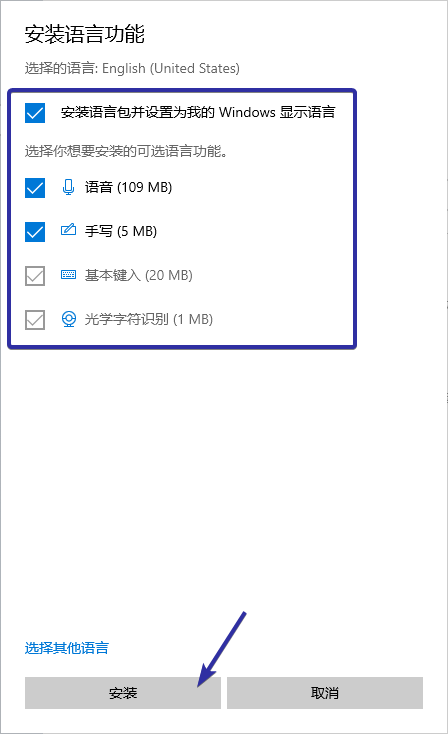
5. 이제 Windows 10에서 언어 팩 다운로드를 시작합니다.

6. 다운로드가 완료되면 설정 앱의 모양입니다.

7. 변경 사항을 적용하려면 Windows 10을 재부팅해야합니다. 이렇게하려면 시작 메뉴를 마우스 오른쪽 단추로 클릭하고 마지막 메뉴 하나만 확장 한 다음 마지막 옵션을 선택하십시오. 마지막 옵션은 "다시 시작"버튼입니다. 문자로 편리하게 표시됩니다. 아르 자형.

8. 옵션을 선택하면 Windows 10이 재부팅됩니다.
9. 다시 시작하면 Windows 10에 기본 표시 언어 인 영어가 표시됩니다.
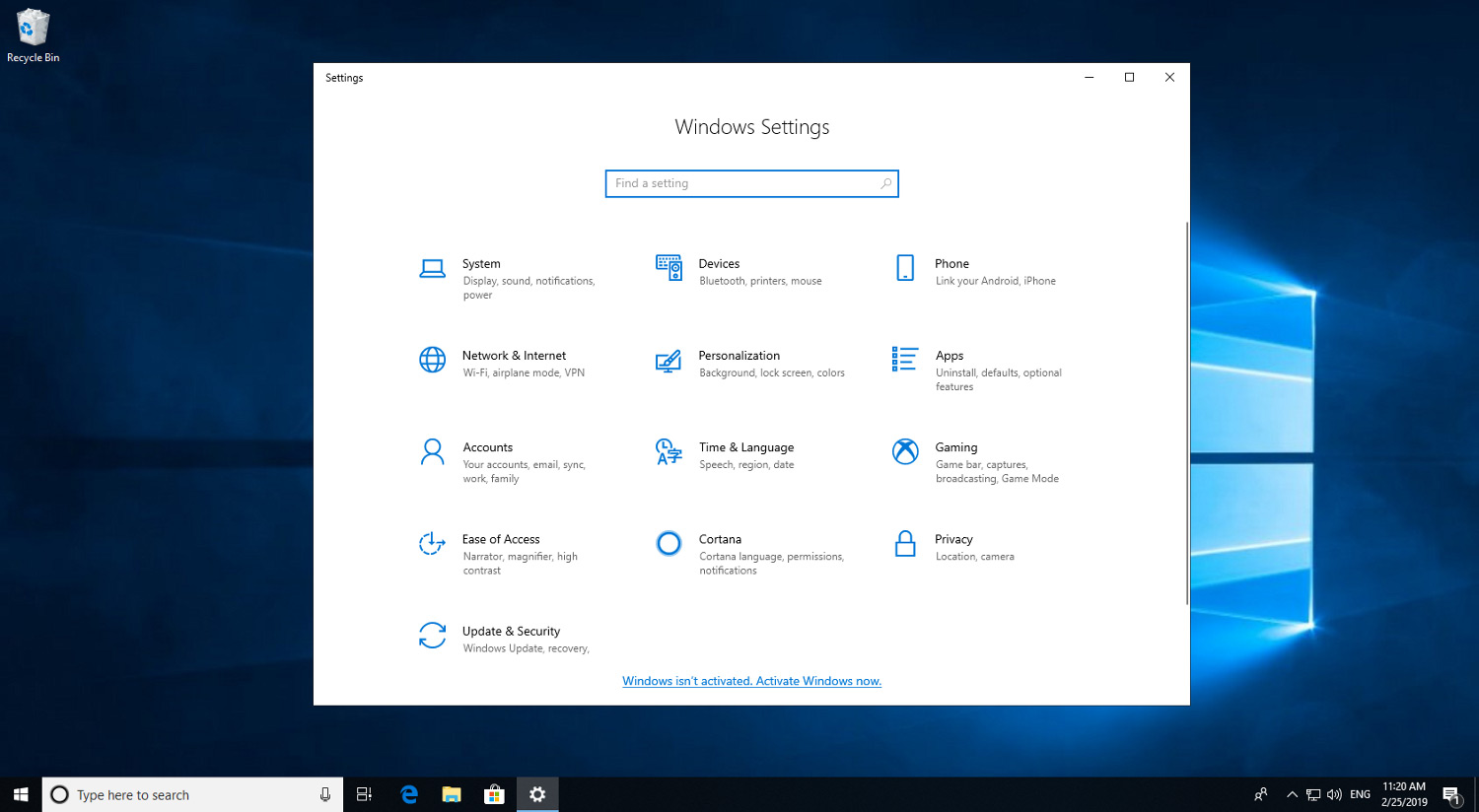
그게 다야. Windows 10 표시 언어를 중국어에서 영어로 변경하는 것은 간단합니다. 위의 동일한 단계를 따라 표시 언어를 다른 언어로 변경할 수 있습니다.
이 기사가 마음에 들면 24 시간에서 12 시간으로 시간 형식을 변경하는 방법과 Windows 10에서 계정 사진을 변경하는 방법을 확인하십시오.